首页
Win10声卡驱动怎么卸载重装?卸载重装声卡驱动教程
Win10声卡驱动怎么卸载重装?卸载重装声卡驱动教程
2021-12-04 07:18:43
来源:互联网
作者:admin
许多用户在使用电脑的时候经常会出现一些问题,例如最近不少用户遇到的电脑声音问题,这很有可能是用户电脑的声卡驱动出现了问题,这个时候我们就需要卸载已有的声卡驱动,安装新的驱动程序即可,下面小编就带着大家一起看看具体操作方法吧!
操作方法:
1、首先右键点击“此电脑”,然后点击“属性”。
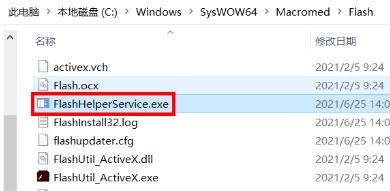
2、然后点击左侧的“设备管理器”。
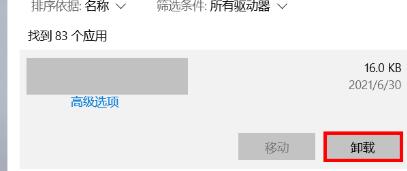
3、点开“声音、视频和游戏控制器”,找到声卡驱动并右键点击,选择卸载设备。
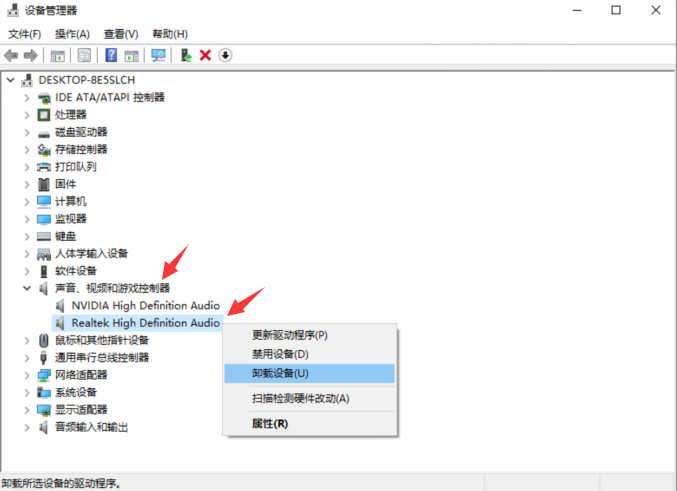
4、接下来通过其他驱动工具重新安装声卡驱动即可。
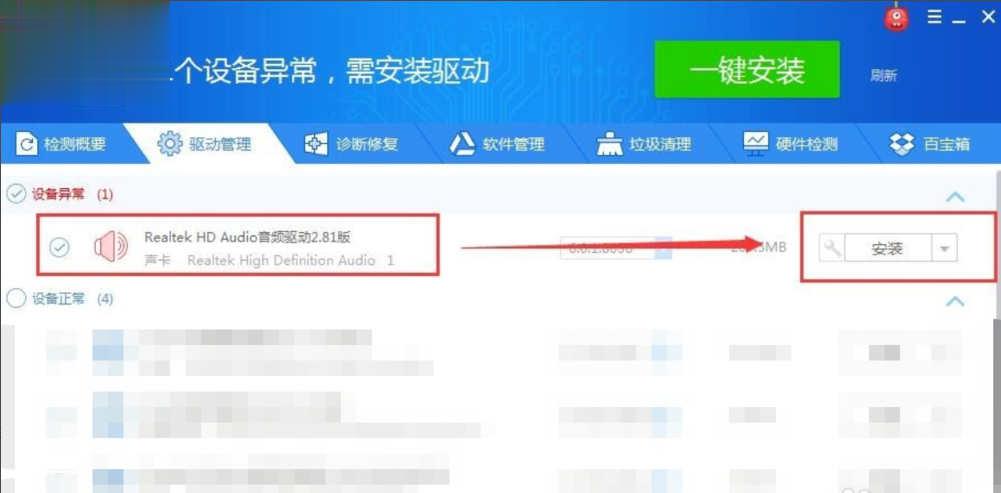
相关文章
- win10时间不准怎么办? 04-04
- Win10管理员Administrator账户开启方法 04-04
- win10蓝屏irql not less or equal教程 03-27
- win10系统总弹出需要新应用打开此ymsgr的解决方法 01-24
- win10待机死机有什么好的处理方法?要怎么解决? 01-21
- win10系统groove播放器无法使用怎么办?win10系统音乐groove无法播放修复教程 01-21
精品游戏
换一批
